Guida alla gestione dei clienti di WooCommerce
Pubblicato: 2020-12-04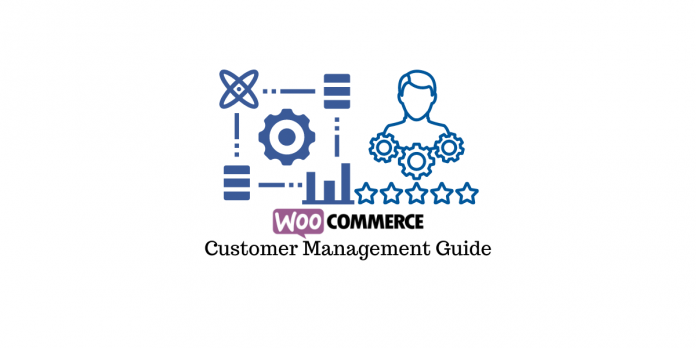
Non ci sono molti strumenti gratuiti e di qualità per la gestione dell'eCommerce. WooCommerce è uno di questi strumenti. È gratuito e gli utenti lo adorano per la semplicità. Ma anche se è abbastanza chiaro come usarlo, ci sono ancora alcune funzioni che richiedono un'analisi più approfondita. Questa guida alla gestione dei clienti di WooCommerce ti spiegherà come utilizzarla correttamente e come gestire tutti gli strumenti.
Questa guida soddisfa gli interessi degli utenti che desiderano acquisire una migliore comprensione delle esigenze dei propri clienti. Questa guida ti aiuterà a capire come utilizzare WooCommerce al meglio e come combinarlo con altri plugin. Imparerai come capire meglio chi sono i tuoi clienti e come migliorare il tuo progetto di eCommerce.
Per ottenere informazioni sufficienti sui tuoi utenti, per gestire i profili dei clienti e per creare una strategia di successo per il tuo negozio eCommerce, potresti utilizzare un plug-in compatibile chiamato UsersInsights. La combinazione di WooCommerce e Users Insight ti aiuterà a gestire gli account degli utenti e indirizzare i clienti in base alle loro esigenze.
Come gestire i profili dei clienti e i dati dei clienti
Come sai, quando gli utenti acquistano qualcosa nei negozi online, creano account. Per i clienti è positivo poiché possono vedere la cronologia degli acquisti, non hanno bisogno di compilare i dati di spedizione ogni volta che acquistano beni o servizi, ecc. Ma i profili sono anche un'importante fonte di dati per un progetto di eCommerce. Offrono una migliore comprensione di chi sono i tuoi utenti, qual è la loro età e sesso, quali sono i loro articoli più acquistati, ecc.
Quindi, la gestione dei profili dei clienti è un passaggio importante, soprattutto quando il negozio diventa più grande e la base clienti continua a crescere. È necessario disporre di un profilo utente utile per assicurarsi di raccogliere tutte le informazioni necessarie. UsersInsights offre un profilo predefinito abbastanza decente che contiene le seguenti informazioni:
- Soprannome o nome utente, avatar, indirizzo email.
- Posizione del cliente.
- Religione.
- Posizione della mappa di interazione di un cliente (dietro l'avatar).
- Cronologia degli acquisti.
- Commenti fatti da un cliente.
- L'attività di un client (ultimo accesso, numero di sessioni).
- Gruppi.
Anche se queste sono sezioni piuttosto utili, ce ne sono alcune che mancano. Ad esempio l'età e il sesso del cliente, numero di telefono, professione, interessi, ecc. Ad esempio, se vuoi aggiungere una sezione quando il cliente aggiunge il suo numero, devi solo andare alla personalizzazione del profilo e aggiungere il sezione numero di telefono. Clicca sulla sezione “aggiungi” e compila i campi. Nel nome digita "Numero di telefono", nella sezione chiave, digita la meta chiave, quindi scegli il numero del campo. Quindi salva semplicemente le modifiche.
Per modificare questa situazione e aggiungere campi più utili, vai alle impostazioni del plug-in UsersInsights nell'amministratore di WooCommerce e apri la sezione Campi utente. Come puoi vedere di seguito nello screenshot, è così che puoi aggiungere un campo personalizzato per raccogliere maggiori informazioni sugli utenti. Ecco come puoi farlo:
- In Nome campo, digita il nome del campo, ad esempio Posta elettronica aggiuntiva.
- Nella chiave del campo, duplica semplicemente il nome del campo in questo modo: email_addizionale.
- E nel Tipo di campo, scegli il numero o il testo. Numero significa che l'utente deve inserire numeri (come nel codice postale o numero di telefono) e il testo indica che un utente deve digitare il testo (come nell'e-mail, interessi, indirizzo, ecc.).

Pensa a quali informazioni vorresti raccogliere sui tuoi utenti per migliorare la tua attività. E usando il metodo sopra menzionato, aggiungi più campi personalizzati. In questo modo ottieni molte più informazioni rispetto a quando utilizzi un profilo predefinito.
Potresti pensare che se hai un'e-mail, non hai bisogno di un numero di telefono. Ma gli utenti non utilizzano sempre le loro e-mail attive e un numero di telefono potrebbe essere utilizzato in alcuni messenger. È così che puoi inviare offerte interessanti ai tuoi clienti a seconda delle loro esigenze. E per conoscere le esigenze dei clienti, puoi anche aggiungere una sezione di interesse per raccogliere i dati necessari e offrire solo quei prodotti e servizi che potrebbero essere utili per i tuoi clienti.
Note del cliente
WooCommerce ha già una tale funzionalità, ma è correlata ai commenti sull'ordine. Gli utenti possono aggiungere note, quindi l'amministratore o i gestori possono aggiungere note aggiuntive all'ordine per assicurarsi di non aver dimenticato nulla. Ma cosa succede se è necessario aggiungere note sui clienti?
Il tuo negozio continuerà a crescere e ad un certo punto noterai che alcuni clienti hanno bisogno di più attenzione. Nel complesso, è sempre un'ottima idea utilizzare approcci diversi a determinati gruppi di clienti. La creazione di note potrebbe essere utile in questo caso. Se hai un team di dipendenti, sarebbe di grande aiuto avere note sui clienti. In questo modo puoi scambiare idee su come risolvere i problemi.
Ecco come ottenere i risultati:
- Vai al plugin UsersInsights e trova la sezione Utenti.
- Usa i filtri per trovare un cliente che hai in mente di aggiungere note.
- Dopo aver trovato un utente a cui desideri aggiungere note, fai clic sul nome utente.
- Verrai reindirizzato al profilo di un utente con tutti i dati.
- Sul lato destro, trova una sezione Note e aggiungi le note che desideri aggiungere.

Ad esempio, il team di supporto apprezzerebbe se avesse una sezione per le note. Se c'è un cliente molto esigente e non vuoi perderlo, è importante usare un approccio diverso. Dovresti essere molto attento nelle tue azioni e le note aiuteranno a consegnare questo messaggio agli altri membri del team.
Questa sezione delle note può essere utilizzata anche per lavorare con i clienti che stanno ancora decidendo se acquistare qualcosa. Ad esempio, puoi prendere nota nella pagina del profilo del cliente sull'invio di un codice di riscatto o di un coupon in modo che l'utente possa utilizzarlo su qualcosa lui o lei vuole acquistare nel tuo negozio. Oppure potresti aggiungere informazioni su determinate richieste fatte dai clienti, così non te ne dimenticherai.
Creazione di gruppi
Come accennato, alcuni gruppi di clienti necessitano di un trattamento diverso rispetto ad altri clienti. Ad esempio, hai clienti fedeli, li tratti in modo diverso. Mostri loro annunci diversi, invii e-mail diverse come prodotti simili o informi loro cosa c'è nel loro carrello, ecc. Ma i potenziali clienti vengono trattati in modo diverso. Inoltre, ci sono anche altri gruppi di clienti che puoi creare per gestire la tua base di clienti.
Per creare un gruppo, devi solo fare clic sulla sezione dei profili e aggiungere in blocco tutti i clienti a un determinato gruppo. Accanto ai nomi dei tuoi clienti, vedi i segni. Ad esempio, leale, di punta o nuovo. Ecco come lo fai:
- Vai alla sezione utenti.
- Fai clic sulla sezione Azioni collettive come nello screenshot qui sotto.
- Scegli gli utenti che desideri aggiungere a un gruppo (puoi crearlo mentre aggiungi utenti).
- Spunta tutti gli utenti che vuoi aggiungere a un gruppo.

Puoi rimuovere e aggiungere nuovi profili, creare gruppi aggiungendo utenti, ecc. Invece di creare una strategia per ogni cliente separato, crei una strategia per un intero gruppo. Quindi, se vuoi gestire i tuoi clienti, è un passaggio essenziale.
Personalizzazione dei campi
Come già accennato, la personalizzazione del profilo di un cliente è molto importante quando si tratta di raccogliere dati. Alcuni campi potresti aggiungere selezionando diversi campi utili, altri dovresti crearli da solo. Ad esempio, non esiste un campo come e-mail o interessi aggiuntivi, ecc. Potrebbe essere necessario creare questi campi da soli.
Ecco come lo fai:
- Vai alla sezione Campi.
- Scegli un pulsante Aggiungi.
- Vedrai 3 campi: Nome campo, Chiave campo, Tipo campo, compilali.
- Salvare le modifiche.
Ad esempio, nel Nome campo digiti Interessi, nella Chiave campo aggiungi una meta descrizione (interessi), nel tipo scegli Testo. Quando l'utente compila il profilo, in questa sezione può aggiungere interessi sui prodotti. Ad esempio, un utente preferisce controllare software e dispositivi elettronici. Quando disponi di tali informazioni, puoi classificare le persone in base a gruppi come menzionato sopra nell'articolo. Pertanto, puoi creare una strategia di marketing di successo mostrando annunci di prodotti a questo utente che potrebbe acquistare.
È un ottimo modo per raccogliere dati relativi agli utenti poiché il profilo svolge un ruolo di questionario o sondaggio. Con l'aiuto di campi personalizzati, puoi progettare i tuoi profili esattamente nel modo in cui la tua azienda ne ha bisogno. Invece di utilizzare applicazioni standard, crei un profilo personalizzato in cui gli utenti indicano le informazioni necessarie per la crescita della tua azienda. Creare campi personalizzati è facile, invece di selezionare semplicemente i campi predefiniti, ne crei di personalizzati.

Esporta i dati del cliente
Anche se WordPress è utile e facile da capire, è comunque meglio archiviare i dati importanti altrove nel caso in cui sia necessario ripristinarli in futuro. È anche consigliabile archiviare una mailing list o fogli di calcolo altrove.
Il plugin UsersInsights offre un grande aiuto in questo caso. Tutto quello che devi fare è andare nella sezione di gestione degli utenti e scegliere i contatti che vuoi esportare. Ecco come farlo nel plugin:
- Vai alla sezione Utenti.
- Fare clic sull'icona come mostrato nell'immagine qui sotto.
- Fare clic su Esporta dati.
- I dati appariranno sulla Homepage del tuo computer come file csv.

Non è necessario scegliere gli utenti, i dati di tutti questi utenti verranno esportati sul tuo computer. L'elenco contiene dati come l'e-mail, l'ultimo ordine, il numero di ordini, il lifetime value, ecc. È possibile esportare i dati per analizzarli in seguito utilizzando altri strumenti.
Tieni traccia dell'attività
Monitorare l'attività dei tuoi clienti è una delle cose più importanti da fare quando si crea una strategia. Dovresti sempre tenere a mente che ci sono vari tipi di utenti. Ad esempio, ci sono clienti fedeli che sono più coinvolti rispetto ad altri utenti del tuo negozio online. Ogni volta che hanno bisogno di acquistare qualcosa e sanno che il tuo negozio offre questi prodotti, visiteranno il tuo negozio web piuttosto che pensare ad altri negozi online dove possono acquistare qualcosa.
Questi clienti sono clienti da sogno, ma non tutti i clienti saranno così attivi. Tieni presente che alcuni utenti creano un account e visitano il tuo negozio quando devono acquistare un determinato prodotto. Ma confrontano i prezzi con quelli di altri negozi. Altri clienti sono solo potenziali clienti poiché hanno un account, potrebbero anche aver aggiunto alcune cose al carrello, ma non hanno completato alcun acquisto. E, naturalmente, non sarà saggio utilizzare la stessa strategia su tutti questi gruppi di clienti evidenziati.
Ma prima di analizzare l'attività degli utenti, devi in qualche modo raccoglierla. Per fare ciò, esegui le seguenti azioni nel plug-in Users Insight su WordPress:
- Vai alla sezione Utenti.
- Utilizza il filtro "ultimo accesso" per trovare utenti attivi o utilizza il filtro "numero di sessioni" per tenere traccia dei clienti più fedeli.
- Scegli prima gli accessi più recenti oi filtri per il numero maggiore di sessioni per assicurarti di vedere gli utenti più attivi in cima all'elenco.


Il plug-in conta il numero di sessioni, quando è stata l'ultima volta che un utente ha visitato il tuo sito Web, ecc. La sessione viene conteggiata come completata solo quando l'utente ha mostrato alcune attività sul sito Web.
Anche se alcuni utenti non si disconnettono dai propri account, il plug-in tiene traccia dell'attività. Se non ci sono segni di attività anche se l'utente è tecnicamente connesso, la sessione è considerata conclusa. In questo modo non ti mancano gli utenti più attivi e i potenziali clienti. Puoi anche filtrare i clienti in base alla loro attività e visti l'ultima volta online.
Filtra i clienti in base alla loro posizione
Certo, sarebbe bello essere il proprietario di una rete online così famosa che anche i clienti di altri paesi acquistano nel tuo negozio, ma la realtà è sempre diversa. La posizione dei tuoi clienti gioca un ruolo importante nella tua strategia. Pensaci, se stai usando mezzi come il marketing SEO, devi assolutamente essere consapevole del numero di clienti provenienti da determinate aree in modo da poter avere la possibilità di indirizzarli.
Anche cose semplici come il comportamento di navigazione dei tuoi clienti e quanto tempo hai bisogno per inviare l'ordine al tuo cliente. Quindi, questi dati sono importanti non solo per creare una strategia di successo per indirizzare i clienti in base alla posizione, ma sono anche importanti per la logistica, quindi sarebbe saggio segmentare i tuoi clienti a causa della loro geolocalizzazione.
Il plug-in UsersInsights ti consente di segmentare i tuoi clienti utilizzando solo due modi: controllando la mappa interattiva o visualizzando il paese nell'elenco. Se utilizzi il primo metodo, vedrai la mappa e tutti gli utenti nei vari paesi, oltre al numero di clienti in ogni paese.

Il secondo metodo potrebbe essere più informativo e potresti anche in seguito segmentare i clienti per gruppi a seconda della loro posizione. Il secondo metodo mostra un elenco di clienti e dei loro paesi. Questo plugin è semplice poiché utilizza gli indirizzi IP degli utenti per capire dove si trova ogni utente.
Per fare ciò, è necessario un modello di geolocalizzazione di Users Insights nella sezione WooCommerce di WordPress. Quando attivi questo modulo, rileverà gli utenti registrati in base all'indirizzo IP. Ecco cosa devi fare:
- Vai alla sezione Utenti del plug-in UsersInsights.
- Noterai che dopo aver attivato il modulo di geolocalizzazione, hai molte altre sezioni: Paese, Regione e Città.
- Se vuoi vedere tutti gli utenti su una mappa interattiva, clicca sull'icona Globo come mostrato di seguito.

Puoi anche fare clic sul nome utente di un determinato cliente e controllare il suo profilo. Subito dietro l'avatar del profilo, vedrai una mappa interattiva con la posizione di questo utente.
Filtra i clienti in base alle abitudini di acquisto
Puoi vedere quali acquisti fanno i tuoi clienti, quali articoli aggiuntivi acquistano, ecc. Questo ti aiuterà anche a costruire una strategia migliore che sarà basata sulle abitudini di acquisto dei tuoi consumatori. Utilizzando il plug-in UsersInsights, puoi filtrare i tuoi clienti in base ai prodotti che acquistano. Potresti andare oltre e utilizzare altri filtri relativi agli acquisti, come il paese, il numero di acquisti, i tipi di acquisti. In questo modo puoi vedere quali prodotti sono più popolari.
Inoltre, se tali dati raccolti possono aiutare ad analizzare il comportamento dei tuoi clienti. Ad esempio, se lo stesso cliente continua ad acquistare telefoni, software, tablet, accessori diversi per i dispositivi acquistati, ecc., potresti rivolgerti al cliente inviando e-mail con prodotti simili a cui potrebbe essere interessato. La stessa strategia potrebbe funzionare con le persone che stanno ancora decidendo se acquistare qualcosa. In base alle loro abitudini, potresti rivolgerti a loro offrendo prodotti simili tra cui scegliere.
Per filtrare gli utenti in base ai loro ordini, ecco cosa devi fare:
- Vai al plugin UsersInsights e scegli i filtri.
- Nella sezione dei filtri, seleziona Prodotti ordinati e includi il prodotto che ti interessa, ad esempio il tipo di software.
Vedrai l'elenco degli utenti che hanno acquistato questo prodotto e anche il numero di ordini.
Trova clienti fedeli
Quando qualcuno sta lavorando per aumentare il database del cliente, è sempre importante non dimenticare gli utenti fedeli. Certo, potrebbero amare il tuo negozio online, tutti i bonus che offri, la qualità dei prodotti, ma anche i tuoi concorrenti non dormono. I tuoi clienti fedeli producono le tue entrate stabili, quindi è importante differenziare chi è fedele e trattarli in modo diverso.
È estremamente facile capire chi sono i clienti fedeli semplicemente filtrando i tuoi clienti in base al numero di acquisti effettuati:
- Vai alla sezione Utenti nelle impostazioni del plug-in UsersInsights.
- Scegli il filtro Numero di ordini.
- Scegli l'ordine decrescente.

In cima alla tua lista, vedrai quanti acquisti sta facendo ogni utente, dove vive, ecc. Questo metodo ti permetterà di trovare gli utenti più fedeli, soprattutto considerando che vedi anche altri dati nell'elenco. In questo modo potresti premiare i tuoi utenti più fedeli o aggiungere una nota per ricordare che alcuni utenti dovrebbero essere premiati.
Conclusione
Oggi abbiamo tonnellate di strumenti che ci aiutano a creare strategie di successo per ottimizzare il lavoro dei negozi di eCommerce. Con questa guida alla gestione dei clienti di WooCommerce, sai come gestire i tuoi utenti WooCommerce con semplici plugin. È un metodo semplice anche se potrebbe volerci del tempo per abituarsi. Ma di conseguenza, ottieni una migliore comprensione delle esigenze dei tuoi clienti e delle loro abitudini di acquisto.
Ulteriori letture
- I migliori plugin WooCommerce per migliorare l'esperienza del cliente.
- Migliorare le conversioni attraverso l'esperienza del cliente omnicanale in WooCommerce.
